PolarDB では、ストレージ層でのデータ圧縮がサポートされています。 ストレージ圧縮機能が有効化された後、ユーザデータは、高い圧縮率に基づいてストレージレイヤでブロックごとに圧縮されます。 ストレージ使用量とストレージコストを大幅に削減できます。 このトピックでは、ストレージ圧縮機能を有効化し、この機能を有効化した後にストレージ使用量を確認する方法について説明します。
前提条件
お使いの PolarDB クラスターが、Enterprise Edition である必要があります。 クラスターバージョンの確認方法については、「エンジンバージョン 5.6、5.7、8.0」をご参照ください。
お使いのクラスターが Cluster Editionで、以下のいずれかのバージョンを実行している必要があります。
PolarDB for MySQL 5.6 のリビジョンバージョン 5.6.1.0.40.1 以降
PolarDB for MySQL 5.7 のリビジョンバージョン 5.7.1.0.29.1 以降
PolarDB for MySQL 8.0.1 のリビジョンバージョン 8.0.1.1.36.3 以降
PolarDB for MySQL 8.0.2 のリビジョンバージョン 8.0.2.2.19 以降
制限事項
ストレージ圧縮機能は、PSL4 ストレージタイプを使用する PolarDB クラスターに対してのみ有効化できます。
X-Engine を使用する PolarDB クラスターでは、ストレージ圧縮機能を有効化することはできません。
ストレージ圧縮機能では、データストレージが圧縮され、ログストレージは圧縮されません。
進行中のデータ移行タスクを含む PolarDB クラスターでは、ストレージ圧縮機能を有効化することはできません。
PolarDBクラスターは2023年9月1日より前に作成されました。
使用上の注意
圧縮するデータのサイズが上限を超えないようにしてください。 データのサイズが上限を超えている場合、ストレージ圧縮機能を有効化してもメモリ不足 (OOM) エラーが発生します。
ストレージ圧縮機能を有効化しても、ビジネスが中断されたり影響を受けたりすることはありません。
ストレージ圧縮機能は、有効になった後は無効にできません。
ストレージ圧縮機能を有効化すると、レベル 1 バックアップの無料クォータに関する以下のルールが適用されます。 クラスターのレベル1バックアップの無料クォータの詳細については、「無料クォータを超えるバックアップストレージの課金ルール」トピックの無料クォータセクションを参照してください。
クラスターのストレージが従量課金で課金される場合、ストレージ圧縮機能を有効にした後のレベル1バックアップの無料クォータは、次の式を使用して計算されます。圧縮前のデータベースのストレージ使用率 × 50% 。
クラスターのストレージがサブスクリプションベースで課金される場合、ストレージ圧縮機能を有効にした後のレベル1バックアップの無料クォータは、次の式を使用して計算されます。最大 (サブスクリプション課金ストレージ容量、圧縮前のデータベースのストレージ使用量) × 50% 。
例:
クラスターのストレージはサブスクリプション課金方法を使用し、クラスターのサブスクリプション課金ストレージ容量は2テラバイト、クラスターのストレージ使用量は1.6テラバイトです。 ストレージ圧縮機能の有効化後、クラスターのストレージ使用量は 0.5 TB に圧縮されました。 この場合、サブスクリプション課金のストレージ容量を手動で 1 TB に削減することができます。 詳細については、「ストレージ容量を手動でスケールアップまたはスケールダウンする」をご参照ください。
クラスターに対するレベル 1 バックアップの無料クォータは 0.8 TB です。 無料クォータは、(1 TB と 1.6 TB のいずれか大きい値) × 50% = 1.6 TB × 50% = 0.8 TB と計算されます。
手順
PolarDB コンソールにログインします。
[クラスター] ページの左上隅で、クラスターがデプロイされているリージョンを選択します。
管理するクラスターを確認し、クラスター ID をクリックします。
[基本情報] ページで、[分散ストレージ] セクションの右上隅にある [ストレージ圧縮の有効化] をクリックします。 表示されたメッセージボックスで [OK] をクリックします。
ストレージ圧縮機能を有効化すると、クラスターの状態は “設定変更中” になります。 クラスターの状態が “実行中” に戻ると、ストレージ圧縮機能は有効化されています。
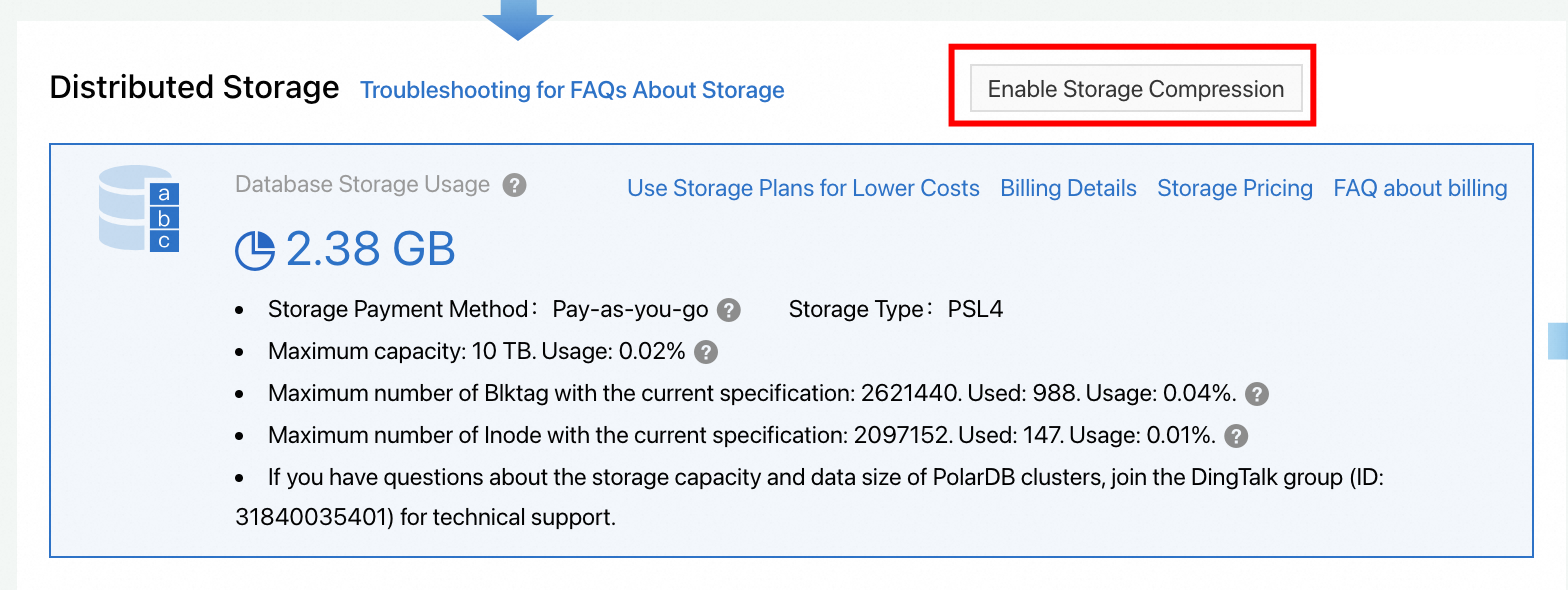
ストレージ圧縮機能を有効化すると、クラスターの状態は “設定変更中” になります。 クラスターの状態が “実行中” に戻ると、ストレージ圧縮機能は有効化されています。
ストレージ圧縮機能の有効化後、[基本情報] ページの [分散ストレージ] セクションで圧縮後のストレージ使用量を確認できます。
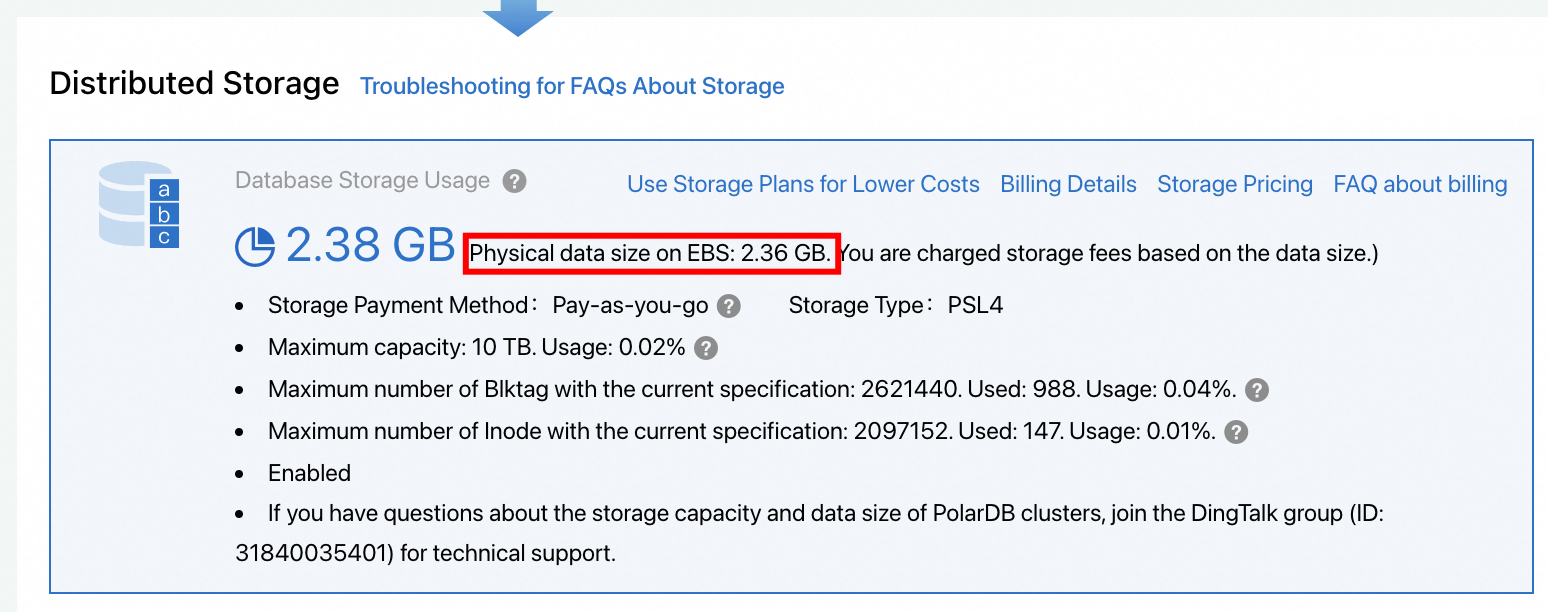
圧縮後の物理データのサイズに基づいて、ストレージ使用料が課金されます。 ストレージプランを購入して、ストレージの使用料金に充当できます。 ストレージプランの購入方法については、「ストレージプランの購入」をご参照ください。